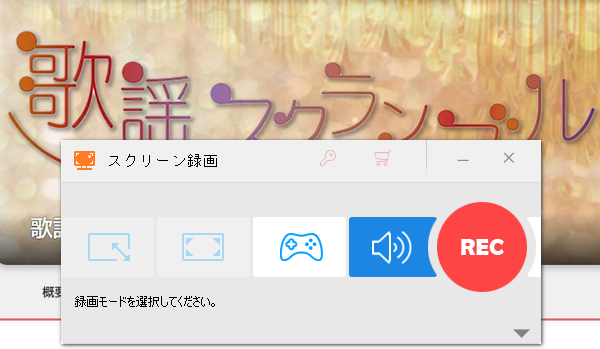
NHKの歌謡スクランブルは日本伝統的な歌謡と演歌、そしてポップスを楽しめる良いサービスです。ラジオ放送ですが、らじるらじるではその聞き逃し番組を楽しむこともできます。
この記事では歌謡スクランブルを録音してMP3などの音声ファイルに保存する方法をご紹介します。らじるらじるからの録音もサポートします。好きな歌謡をコレクションとして保存したい、スマホの着信音等として使いたい方はぜひ、本文をご参考ください。
* ご注意:インターネットから著作権があるコンテンツを無断でコピー・使用することは違法行為に当たる可能性があります。本文で紹介するNHK歌謡スクランブル録音方法に関して全てのご利用は自己責任でお願いします。
歌謡スクランブルを録音してMP3等として保存するのに、ここで一番おすすめしたいのはWonderFox HD Video Converter Factory ProというWindows向けの使いやすい録音ソフトです。パソコンで流れている音声またはマイクからの入力音声を録音して高音質のWAVまたはAAC、AC3、MP3ファイルとして保存することができます。使用時間には制限がありませんので、複数の曲を一度に録音することができます。そして変換機能をあわせて利用すれば、歌謡スクランブルから録音した歌謡を曲ごとに分割したり、不用な部分を削除したり、または複数回に分けて録音したファイルを一つに結合したりできます。録音ファイルをWMAやOGG、FLAC等他の各種の音声形式に変換したり、音量などのパラメータを調整したりすることも可能です。
歌謡スクランブルなどを録音するほか、WonderFox HD Video Converter Factory Proにはパソコンの画面録画、動画変換・編集、動画/音楽ダウンロードなどの機能も搭載されております。


WonderFox HD Video Converter Factory Proを実行し、五つのメイン機能から「録画」を開きます。
画面トップにあるスピーカーのアイコンをクリックして録音インターフェースに切り替えます。
「形式」ドロップダウンリストから必要な出力形式を選択します。
歌謡スクランブルを録音するには必ず「システム音」のチェックを入れてください。また、「マイク音」のチェックが入っている場合はパソコンの外部音声も一緒に収録され、雑音になりますので、そのチェックを外してください。
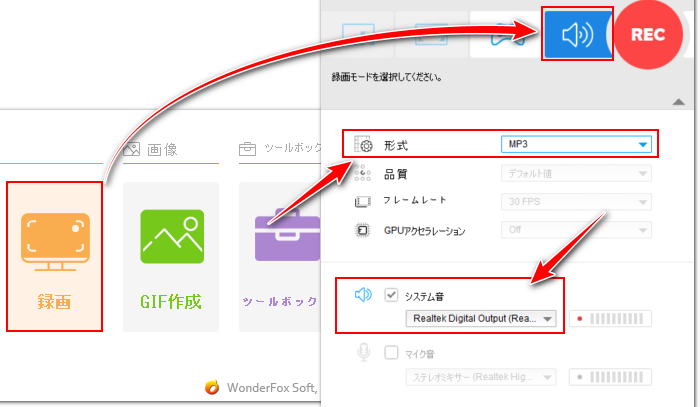
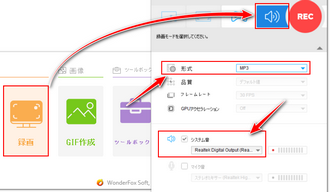
画面右下の「▼」アイコンをクリックして録音ファイルの保存先を設定します。
「REC」ボタンをクリックすれば、カウントダウン5秒後に録音が始まるので、それに合わせて録音したい歌謡スクランブル番組を再生してください。
録音を終了するにはホットキー「Ctrl+F1」を押してください。
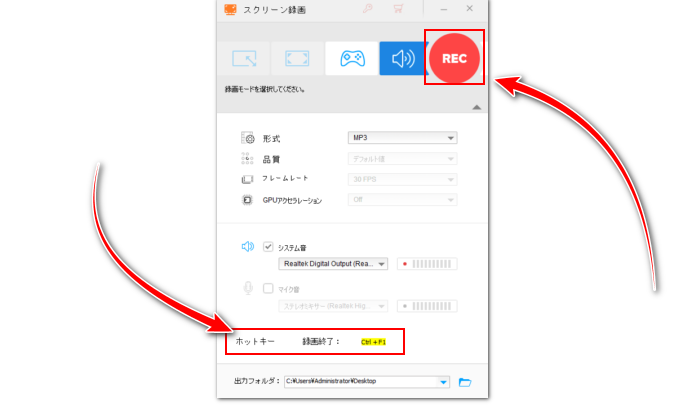
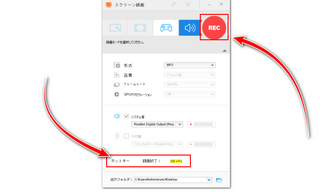
高音質録音ソフトWonderFox HD Video Converter Factory Proを無料体験 >>高音質録音ソフトWonderFox HD Video Converter Factory Proを無料体験 >>
NHK歌謡スクランブルの放送中の番組を保存するには録音という方法しかありませんが、聞き逃し番組であれば、直接ダウンロードして保存することができます。ここではついでにWonderFox HD Video Converter Factory Proを使ってNHK歌謡スクランブルの聞き逃し番組をダウンロードして保存する手順も解説します。
①ブラウザでNHK歌謡スクランブルの聞き逃し番組を開き、アドレス欄のURLをコピーします。
②WonderFox HD Video Converter Factory Proを開き、「ダウンロード」機能を選択します。
③「新しいダウンロード」>>「貼り付けと分析」をクリックし、コピーしたURLの解析を始めます。
④解析が終わったら、音源を選択し、「Ok」をクリックしてダウンロードタスクを作成します。
⑤「ダウンロードを開始」ボタンをクリックし、NHK歌謡スクランブルの聞き逃しをダウンロードして保存します。
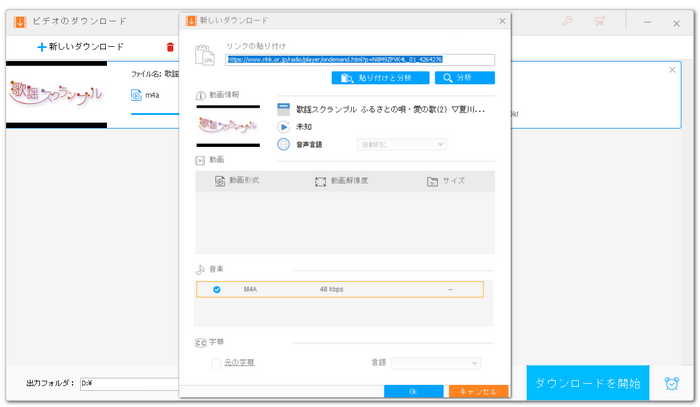
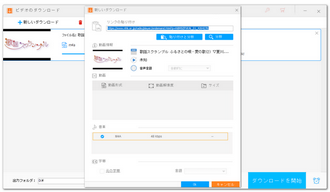
Windowsパソコンにはボイスレコーダーというアプリが搭載されており、それを利用して無料で歌謡スクランブルを録音することができます。録音ファイルはM4A形式で保存されます。また、必要あれば、録音ファイルをトリミング編集することも可能です。
ボイスレコーダーで歌謡スクランブルを録音する手順
①パソコンの検索ボックスに「ボイスレコーダー」を入力してアプリを立ち上げます。
②画面中央の「録音」ボタンをクリックすると録音がすぐに始まるので、それにあわせて歌謡スクランブルの番組を再生し始めます。
③「レコーディングを停止」ボタンをクリックすれば、録音を停止できます。
④画面右下の「...」をクリックして「ファイルの場所を開く」を選択すれば、歌謡スクランブルから録音した曲を確認できます。
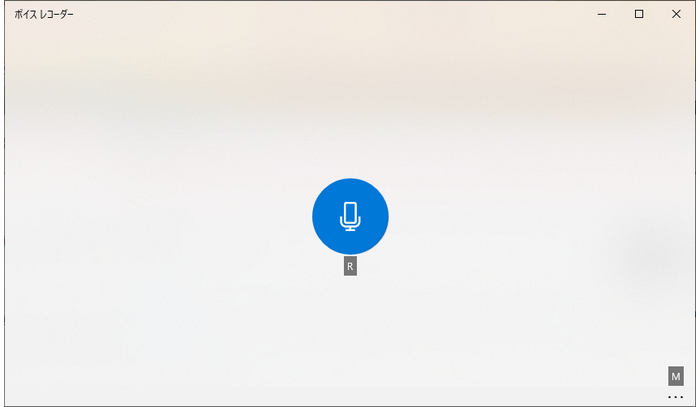
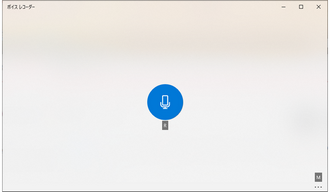
Windows11パソコン標準搭載のClipchampではパソコンの音声を録音して動画に使ったり、パソコンを音声付きで画面録画したりできます。録音機能では音声ファイルを出力できませんので、歌謡スクランブルを録音するにはパソコンを音声付きで画面録画してから、Clipchampの音声分離機能を利用して音声を出力する必要があります。
Clipchampで歌謡スクランブルを録音する手順
①Clipchampを実行し、「新しいビデオを作成」ボタンをクリックして歌謡スクランブルを録音する為のプロジェクトを作成します。
②左側のメニューから「録画と作成」を開き、「画面」モードを選択します。その後、丸い録画ボタンをクリックします。
③録画範囲として「画面全体」を選択し、「システム音声も共有する」オプションのチェックを入れます。
④「共有」ボタンをクリックすれば、パソコンの音声付き画面録画が始まるので、録音したい歌謡スクランブル番組を再生し始めます。
⑤「共有を停止」ボタンをクリックして録画/録音を停止します。その後、「保存して編集」ボタンをクリックします。
⑥タイムラインで動画トラックを選択した状態でマウスを右クリックし、「オーディオ」>>「デタッチ」をクリックすれば、歌謡スクランブルから録音した音声は分離され、WebM形式で自動的に出力されます。
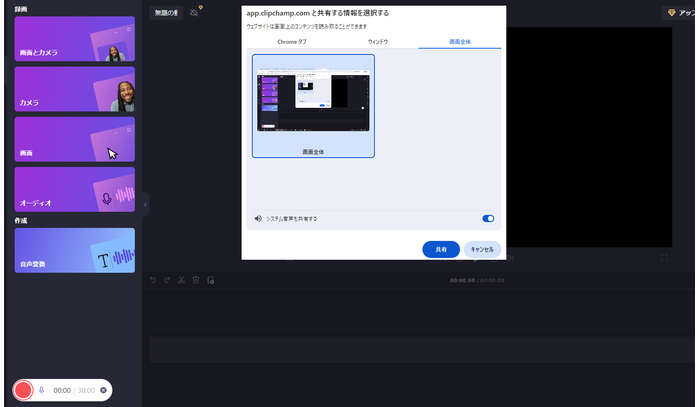
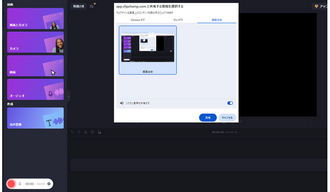
この記事ではNHKの歌謡スクランブルを録音してMP3等として保存する方法を紹介させて頂きました。ご参考になれたらと思います。
3つのツールのなか、一番おすすめしたいのはWonderFox HD Video Converter Factory Proです。手軽に歌謡スクランブルを録音してMP3またはWAV、AAC、AC3ファイルとして保存できますし、必要あれば録音ファイルを編集・変換することもできます。そしてパソコンの画面録画、動画/音楽ダウンロードなどの機能も必ずお役に立てると思います。ご興味あれば、ぜひこのソフトをインストールして使ってみてください。
無料体験はこちら ↓
利用規約 | プライバシーポリシー | ライセンスポリシー | Copyright © 2009-2025 WonderFox Soft, Inc. All Rights Reserved.